Zoom GFX-8 Manual [de]
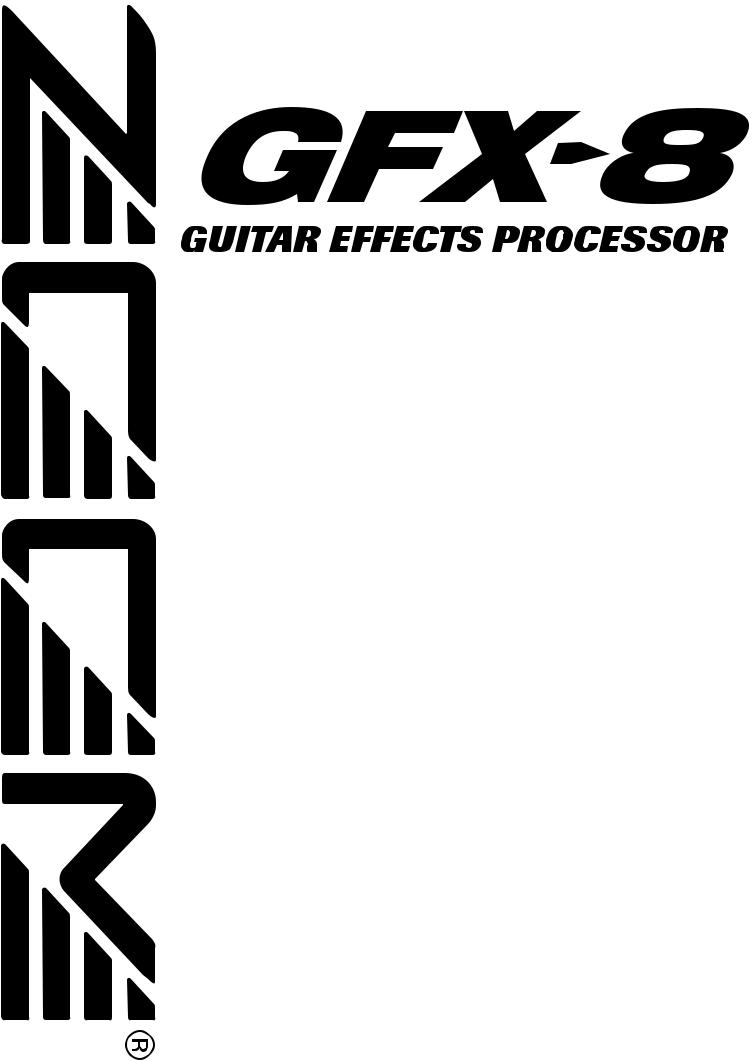
BEDIENUNGSANLEITUNG
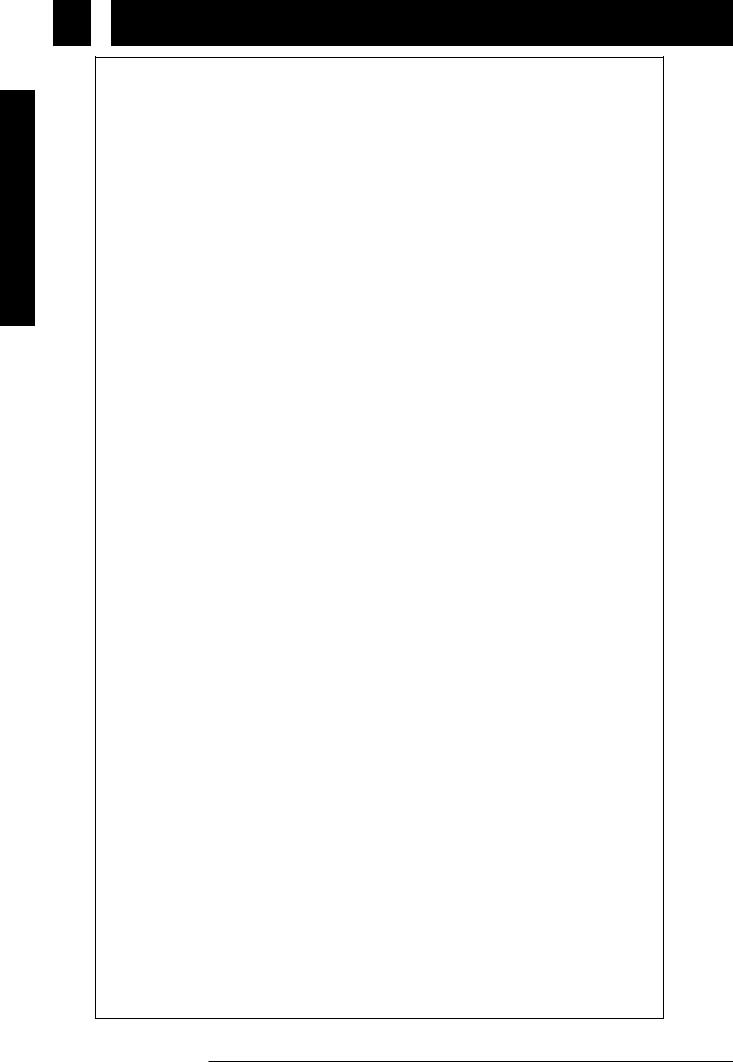
Deutsch
INHALT
Einleitung • • • • • • • • • • • • • • • • • • • • • • • • • • • • • • • • • • • • • • • • • • • • • • • • • • • • • • • • • • • • • • • • • • • • • • • • • • • • • • • • • • • • • • • • • • • • • • • • • • • • • 3
Bedienungselemente und Funktionen |
• • • • • • • • • • • • • • • • • • • • • • • • • • • • • • • • • • • • • • • • • • • • • • • • • • • • • • • • • • • • • • • • • |
4 |
||
Oberseite |
• • • • • • • • • • • • • • • • • • • • • • • • • • • • • • • • • • • • • • • • • • • • • • • • • • • • • • • • • • • • • • • • • • • • • • • • • • • • • • • • • • • • • • • • • 4 |
|||
Rückseite |
• • • • • • • • • • • • • • • • • • • • • • • • • • • • • • • • • • • • • • • • • • • • • • • • • • • • • • • • • • • • • • • • • • • • • • • • • • • • • • • • • • • • • • • • • 4 |
|||
Wichtige Begriffe • • • • • • • • • • • • • • • • • • • • • • • • • • • • • • • • • • • • • • • • • • • • • • • • • • • • • • • • • • • • • • • • • • • • • • • • • • • • • • • • • • 5 |
||||
Anschlüsse • • • • • • • • • • • • • • • • • • • • • • • • • • • • • • • • • • • • • • • • • • • • • • • • • • • • • • • • • • • • • • • • • • • • • • • • • • • • • • • • • • • • • • • • • • • • • • • • • • • |
6 |
|||
Anschlußbeispiel (1) |
Instrument/Verstärker-Anschluß • • • • • • • • • • • • • • • • • • • • • • • • • • • • • • • • • • • • • • • • • • • 6 |
|||
Anschlußbeispiel (2) |
Anschluß an den EndstufenEingang eines Gitarrenverstärkers • • • • • • • • • 6 |
|||
Anschlußbeispiel (3) |
CD-Spieler/MD-Spieler-Anschluß • • • • • • • • • • • • • • • • • • • • • • • • • • • • • • • • • • • • • • • • • • 6 |
|||
Vorbereitungen • • • • • • • • • • • • • • • • • • • • • • • • • • • • • • • • • • • • • • • • • • • • • • • • • • • • • • • • • • • • • • • • • • • • • • • • • • • • • • • • • • • • • • • • • • • • • • |
7 |
|||
Einschalten |
• • • • • • • • • • • • • • • • • • • • • • • • • • • • • • • • • • • • • • • • • • • • • • • • • • • • • • • • • • • • • • • • • • • • • • • • • • • • • • • • • • • • • • • • 7 |
|||
Einstellen des Verstärkersimulators • • • • • • • • • • • • • • • • • • • • • • • • • • • • • • • • • • • • • • • • • • • • • • • • • • • • • • • • • • • • • • 7 |
||||
Einführung (Ausprobieren des Geräts) |
• • • • • • • • • • • • • • • • • • • • • • • • • • • • • • • • • • • • • • • • • • • • • • • • • • • • • • • • • • • • • • • • • |
8 |
||
Abhören von Patch-Programmen (Play-Betriebsart) • • • • • • • • • • • • • • • • • • • • • • • • • • • • • • • • • • • • • • • • • • • • • • 10
Anzeigen in der Play-Betriebsart |
• • • • • • • • • • • • • • • • • • • • • • • • • • • • • • • • • • • • • • • • • • • • • • • • • • • • • • • • • • • • • • • • 10 |
Wählen eines Patch-Programms |
• • • • • • • • • • • • • • • • • • • • • • • • • • • • • • • • • • • • • • • • • • • • • • • • • • • • • • • • • • • • • • • • 10 |
Verwendung der Easy-Edit-Funktion • • • • • • • • • • • • • • • • • • • • • • • • • • • • • • • • • • • • • • • • • • • • • • • • • • • • • • • • • • • • 11 |
|
Verwendung der Bypass-Funktion (Stummschaltung) und Stimmfunktion • • • • • • • • • • • • • • • • • • • • • 12 |
|
Einstellen der Referenz-Tonhöhe der Stimmfunktion • • • • • • • • • • • • • • • • • • • • • • • • • • • • • • • • • • • • • • • • • • • 13 |
|
Einund Ausschalten von Modulen während des Spiels (Manuell-Betriebsart) • • • • • • • • • • • • • • • • • 13 |
|
Abändern des Klangs eines Patch-Programms (EditierBetriebsart) |
• • • • • • • • • • • • • • • • • • • • • • • • • 14 |
|
Grundlegende Bedienungsschritte in der Editier-Betriebsart • • • • • • • • • • • • • • • • • • • • • • • • • • • • • • • • • • • 14 |
||
Editier-Betriebsart Kurzmethode (1) |
• • • • • • • • • • • • • • • • • • • • • • • • • • • • • • • • • • • • • • • • • • • • • • • • • • • • • • • • • • • • • 16 |
|
Editier-Betriebsart Kurzmethode (2) |
• • • • • • • • • • • • • • • • • • • • • • • • • • • • • • • • • • • • • • • • • • • • • • • • • • • • • • • • • • • • • 16 |
|
Erstellen von personalisierter Verzerrung • • • • • • • • • • • • • • • • • • • • • • • • • • • • • • • • • • • • • • • • • • • • • • • • • • • • • • • 17 |
||
Speichern von Benutzer-Modul-Einstellungen • • • • • • • • • • • • • • • • • • • • • • • • • • • • • • • • • • • • • • • • • • • • • • • • • • 18 |
||
Speichern und Kopieren von Patch-Programmen (SpeicherBetrieb) |
• • • • • • • • • • • • • • • • • • • • • • • • 18 |
|
Effekte und Parameter • • • • • • • • • • • • • • • • • • • • • • • • • • • • • • • • • • • • • • • • • • • • • • • • • • • • • • • • • • • • • • • • • • • • • • • • • • • • • • • • • • • 19 DRIVE-Modul • • • • • • • • • • • • • • • • • • • • • • • • • • • • • • • • • • • • • • • • • • • • • • • • • • • • • • • • • • • • • • • • • • • • • • • • • • • • • • • • • • • • 19 ZNR/EQ (Zoom Noise Reduction/Equalizer) Modul • • • • • • • • • • • • • • • • • • • • • • • • • • • • • • • • • • • • • • • • • • • • • 20
MOD (Modulation) Modul • • • • • • • • • • • • • • • • • • • • • • • • • • • • • • • • • • • • • • • • • • • • • • • • • • • • • • • • • • • • • • • • • • • • • • • • 21 DLY/REV (Delay/Reverb) Modul • • • • • • • • • • • • • • • • • • • • • • • • • • • • • • • • • • • • • • • • • • • • • • • • • • • • • • • • • • • • • • • • • 25 SFX-Effekte • • • • • • • • • • • • • • • • • • • • • • • • • • • • • • • • • • • • • • • • • • • • • • • • • • • • • • • • • • • • • • • • • • • • • • • • • • • • • • • • • • • • • • 27 TOTAL-Modul • • • • • • • • • • • • • • • • • • • • • • • • • • • • • • • • • • • • • • • • • • • • • • • • • • • • • • • • • • • • • • • • • • • • • • • • • • • • • • • • • • • • 29
Verwendung von RTM • • • • • • • • • • • • • • • • • • • • • • • • • • • • • • • • • • • • • • • • • • • • • • • • • • • • • • • • • • • • • • • • • • • • • • • • • • • • • • • • • • • 30 |
Verwendung des CONTROL-Schalters • • • • • • • • • • • • • • • • • • • • • • • • • • • • • • • • • • • • • • • • • • • • • • • • • • • • • • • • • • • • • • • 31
Verwendung der Jam Play-Funktion • • • • • • • • • • • • • • • • • • • • • • • • • • • • • • • • • • • • • • • • • • • • • • • • • • • • • • • • • • • • • • • • • • 32 Verwendung der Sampler-Funktion • • • • • • • • • • • • • • • • • • • • • • • • • • • • • • • • • • • • • • • • • • • • • • • • • • • • • • • • • • • • • • • • • • • 34
MIDI-Anwendungsbeispiele • • • • • • • • • • • • • • • • • • • • • • • • • • • • • • • • • • • • • • • • • • • • • • • • • • • • • • • • • • • • • • • • • • • • • • • • • • • • • 35
Grundlegende Einstellungen für MIDI-Senden/Empfangen • • • • • • • • • • • • • • • • • • • • • • • • • • • • • • • • • • • • • 35 Umschalten von Patch-Programmen des GFX-8 von einem anderen Gerät • • • • • • • • • • • • • • • • • • • • 35 Steuern von externen Geräten in Verbindung mit
Patch- Programm-Umschaltung am GFX-8 • • • • • • • • • • • • • • • • • • • • • • • • • • • • • • • • • • • • • • • • • • • • • • • • • 37 Fernsteuerung mit GFX-8 • • • • • • • • • • • • • • • • • • • • • • • • • • • • • • • • • • • • • • • • • • • • • • • • • • • • • • • • • • • • • • • • • • • • • • • 38 Bulk Dump (Gesamtdaten-Senden) • • • • • • • • • • • • • • • • • • • • • • • • • • • • • • • • • • • • • • • • • • • • • • • • • • • • • • • • • • • • • 39 Bulk Load (Gesamtdaten-Laden) • • • • • • • • • • • • • • • • • • • • • • • • • • • • • • • • • • • • • • • • • • • • • • • • • • • • • • • • • • • • • • • • 40 Mitgelieferte Software • • • • • • • • • • • • • • • • • • • • • • • • • • • • • • • • • • • • • • • • • • • • • • • • • • • • • • • • • • • • • • • • • • • • • • • • • • • 40
Andere Funktionen • • • • • • • • • • • • • • • • • • • • • • • • • • • • • • • • • • • • • • • • • • • • • • • • • • • • • • • • • • • • • • • • • • • • • • • • • • • • • • • • • • • • • • • 41
Rücksetzen auf Werks-Vorgabeeinstellungen (All Initialize/Factory Recall) • • • • • • • • • • • • • • • • • • • • • 41 Ausprobieren der voreingestellten Patch-Programme (Demo-Funktion) • • • • • • • • • • • • • • • • • • • • • • • • 41
Einstellen des Modulationspedals • • • • • • • • • • • • • • • • • • • • • • • • • • • • • • • • • • • • • • • • • • • • • • • • • • • • • • • • • • • • • • • 41 Abschalten der Bypass/Stummschalt-Funktion • • • • • • • • • • • • • • • • • • • • • • • • • • • • • • • • • • • • • • • • • • • • • • • • • 41
Störungshilfe • • • • • • • • • • • • • • • • • • • • • • • • • • • • • • • • • • • • • • • • • • • • • • • • • • • • • • • • • • • • • • • • • • • • • • • • • • • • • • • • • • • • • • • • • • • • • • • 42 Vorsichtsmaßregeln/Gebrauchshinweise • • • • • • • • • • • • • • • • • • • • • • • • • • • • • • • • • • • • • • • • • • • • • • • • • • • • • • • • • • • • 43 Technische Daten • • • • • • • • • • • • • • • • • • • • • • • • • • • • • • • • • • • • • • • • • • • • • • • • • • • • • • • • • • • • • • • • • • • • • • • • • • • • • • • • • • • • • • • • 170 MIDI-Implementationstabelle • • • • • • • • • • • • • • • • • • • • • • • • • • • • • • • • • • • • • • • • • • • • • • • • • • • • • • • • • • • • • • • • • • • • • • • • • 171
2 ZOOM GFX-8
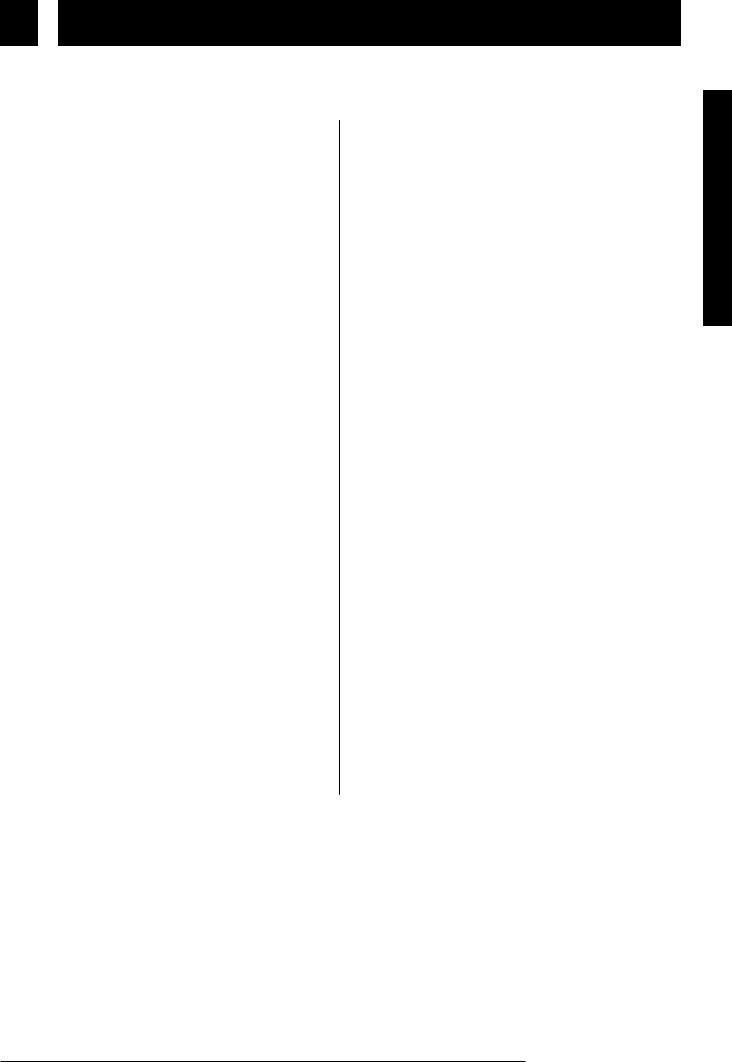
Einleitung
Wir danken Ihnen für Ihre Wahl des ZOOM GFX-8 (im folgenden einfach als "GFX-8" bezeichnet). Das GFX-8 ist ein hochmodernes digitales Effektgerät, das die folgenden Besonderheiten und Funktionen bietet:
•Vielfältiges Effektangebot
Das sogenannte "Variable Architecture Modeling System" (VAMS) erlaubt es, das Gerät genau an die gewünschte Verwendungsform anzupassen. 69 verschiedene Effekte bieten eine reichhaltige Palette von Verwendungsmöglichkeiten an. Ob Sie den Klang eines klassischen Gitarrenverstärkers reproduzieren wollen oder einen ultra-modernen Sound anstreben, das GFX-8 ist beiden Anforderungen gewachsen. Bis zu neun Effekte können nach Belieben kombiniert werden. Die Module für Verzögerung/Reverb und Modulation erlauben das Abspeichern von zwei personalisierten BenutzerEinstellungen. Das Abrufen von gespeicherten Einstellungen ist einfach und schnell.
•Hochmoderne Verzerrungstechnik
Von Zoom entwickelte neuartige Technik bildet den Klang von berühmten Gitarrenverstärkern und Vorverstärkern
überzeugend nach. Wählen Sie herkömmlichen Overdrive oder aufregenden Fuzz-Sound. In Verbindung mit dem eingebauten Verstärkersimulator und Lautsprecherbox-Simulator können Sie genau den gewünschten Verzerrungscharakter erzielen. Darüber hinaus ist es auch möglich, personalisierte Verzerrungseffekte von Grund auf neu zu erstellen.
•"Easy Edit"-Funktion
Während der Arbeit auf der Bühne können Sie mit den Wahlschaltern und Reglern auf der Oberseite des Geräts Effekte umschalten, den Vierbereichs-Equalizer einstellen, den Verstärkungsfaktor kontrollieren oder eine Feineinstellung von Parametern für Nachhall oder Verzögerung vornehmen. Die Bedienung ist einfach und intuitiv, wie mit einem kompakten Effektgerät.
•MIDI-Fähigkeit
MIDI-Eingangs- und Ausgangsbuchsen erlauben den Anschluß eines MIDI-Sequencers oder Keyboards für die Fernsteuerung des GFX-8. Umgekehrt kann ein MIDI-kompatibler Gitarrenverstärker oder ein anderes Gerät vom GFX-8 aus angesteuert werden. Speicherdaten können ebenfalls über die MIDI-Verbindung gesandt und empfangen werden.
•Mitgelieferte Editier-Software
Zum Lieferumfang des GFX-8 gehört eine CD-ROM mit einem Software-Paket, das es ermöglicht, Patch-Programme auf einem Computer zu editieren und zu verwalten. (Versionen für Windows 95/98 und Macintosh sind vorhanden.) Die Software gibt auch Zugang zu noch detaillierten Einstellungen, als sie mit den Bedienungselementen am Gerät möglich sind.
•Großer Patch-Programm-Speicher
Ein Patch-Programm ist eine im Memory gespeicherte Kombination von Effekten mit bestimmten ParameterEinstellungen. Das Patch-Programm ist durch einen Namen von bis zu 8 Zeichen identifiziert. Das GFX-8 besitzt Speicherplatz für bis zu 80 Lese/Schreib-Patch-Programme (4 Patch-Programme x 20 Speicherbänke), die vom Benutzer frei geändert werden können, plus 160 Festspeicher-Patch- Programme (4 Patch-Programme x 40 Speicherbänke), die nur abgerufen aber nicht verändert werden können. Insgesamt gibt dies Zugriff auf 240 Patch-Programme.
•Eingebauter Sampler und Jam-Play-Funktion
Der einbaute Sampler erlaubt eine Aufnahmedauer von bis zu 25 Sekunden. Zusätzlich ist eine Jam-Play-Funktion vorhanden, mit der Sie eine 12 Sekunden lange Passage aufnehmen und vorwärts, rückwärts oder im Scratch-Stil wiedergeben können. Die Geschwindigkeit kann dabei ohne
Änderung der Tonhöhe variiert werden. Der AUX-Eingang erlaubt den Anschluß einer Stereo-Tonquelle wie CDoder MD-Spieler. Das Signal können Sie mit Ihrem Instrument kombinieren oder direkt mit dem Sampler aufnehmen.
•Ideal für den Live-Einsatz
Das robuste Metallchassis kann auch den Einsatz unter schwierigen Bedingungen verkraften. Das eingebaute Modulationspedal und die Fußschalter erleichtern die Arbeit auf der Bühne. Ein gut lesbares 8-Zeichen-Display und eine zweistellige LED-Anzeige zeigen alle wichtigen Informationen wie Patch-Programm-Namen und Einstellungen auf einen Blick. Der Ausgangspegel kann auf +4 dB gesetzt werden, was die Anpassung an professionelle Systeme erleichtert.
Bitte lesen Sie diese Bedienungsanleitung sorgfältig durch, um sich mit den vielfältigen Funktionen des Geräts vertraut zu machen. Damit stellen Sie sicher, daß Sie das GFX-8 optimal nutzen und über viele Jahre hinweg an diesem Gerät Freude haben. Bewahren Sie die Bedienungsanleitung sowie alle anderen Unterlagen gut auf.
*Windows 95 und Windows 98 sind eingetragene Warenzeichen der Microsoft Corporation.
*Macintosh ist ein eingetragenes Warenzeichen der Apple Computer Inc.
Deutsch
ZOOM GFX-8 |
3 |
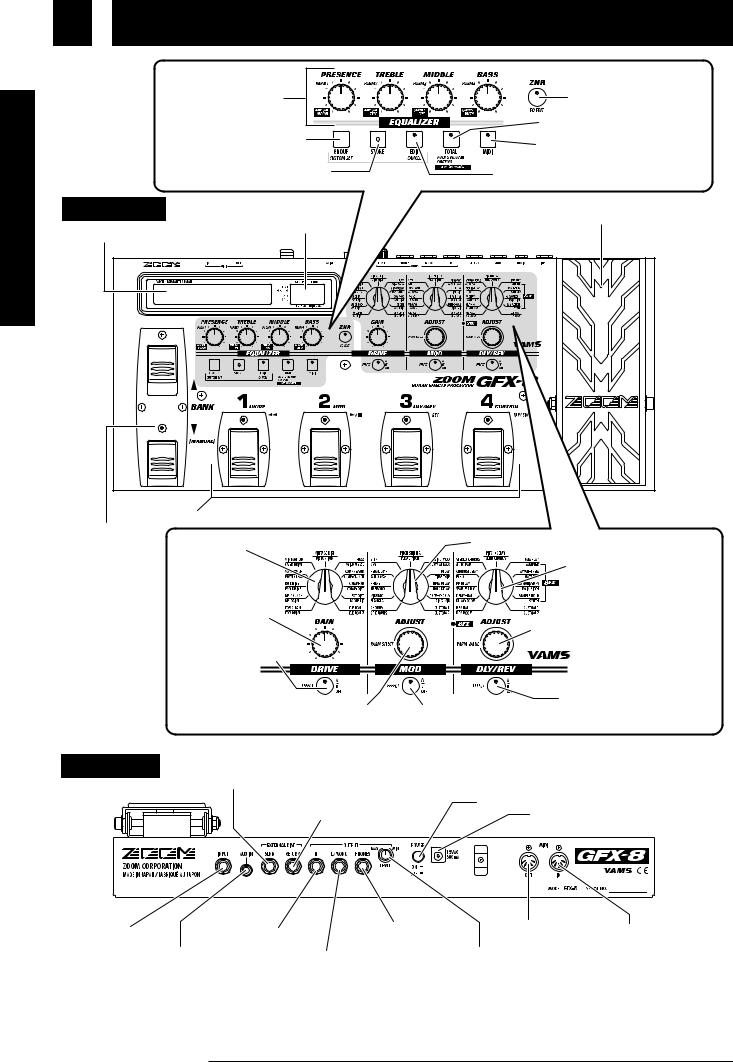
Bedienungselemente und Funktionen
Deutsch
PARM-Regler |
ZNR/EQ EDIT-Taste |
|
1 - 4 (Parameter) |
||
|
||
|
TOTAL-Taste |
|
GROUP/CUSTOM SET-Taste |
MIDI-Taste |
|
(Gruppe/Benutzereinstellungen) |
||
|
||
STORE-Taste (Speichern) |
EDIT/CANCEL-Taste (Editieren/Abbrechen) |
Oberseite |
GROUP/BANK-Anzeiger |
Modulationspedal |
|
(Gruppe/Speicherbank) |
|
Display |
|
|
|
|
|
|
Fußschalter 1 - 4 |
|
BANK UP/DOWN- |
DRIVE-Wähler (Drive) |
MOD-Wähler (Modulationseffekt) |
|
Fußschalter |
|||
[MANUAL] |
|
|
DLY/REV-Taste |
|
|
|
|
|
|
|
(Verzögerung/Reverb) |
|
GAIN-Regler |
|
|
|
(Verstärkungsfaktor) |
|
PARM VALUE/ADJUST-Regler |
|
|
|
|
|
|
|
(Parameterwert-Einstellung) |
|
DRIVE-Taste |
|
|
|
PARM SELECT/ADJUST-Regler |
MOD-Taste (Modulation) |
DLY/REV-Wähler |
|
(Verzögerung/Reverb) |
||
|
(Parameterwahl/Einstellung) |
|
|
Rückseite |
EXTERNAL DIST SEND-Buchse |
|
|
(Externer Verzerrungseffekt - Senden) |
|
|
EXTERNAL DIST RETURN-Buchse |
POWER-Schalter (Netzschalter) |
|
(Externer Verzerrungseffekt - Empfangen) |
|
|
POWER-Buchse |
|
|
|
INPUT-Buchse
AUX IN-Buchse
4 ZOOM GFX-8
OUTPUT PHONES-Buchse MIDI OUT-Buchse MIDI IN-Buchse (Kopfhörerausgang)
OUTPUT L/MONO-Buchse OUTPUT LEVEL-Regler (Ausgangspegel) (Ausgang links/Mono)
*Die MIDI OUT-Buchse kann auch zur Verwendung als MIDI THRU-Buchse geschaltet werden (siehe Seite 35).
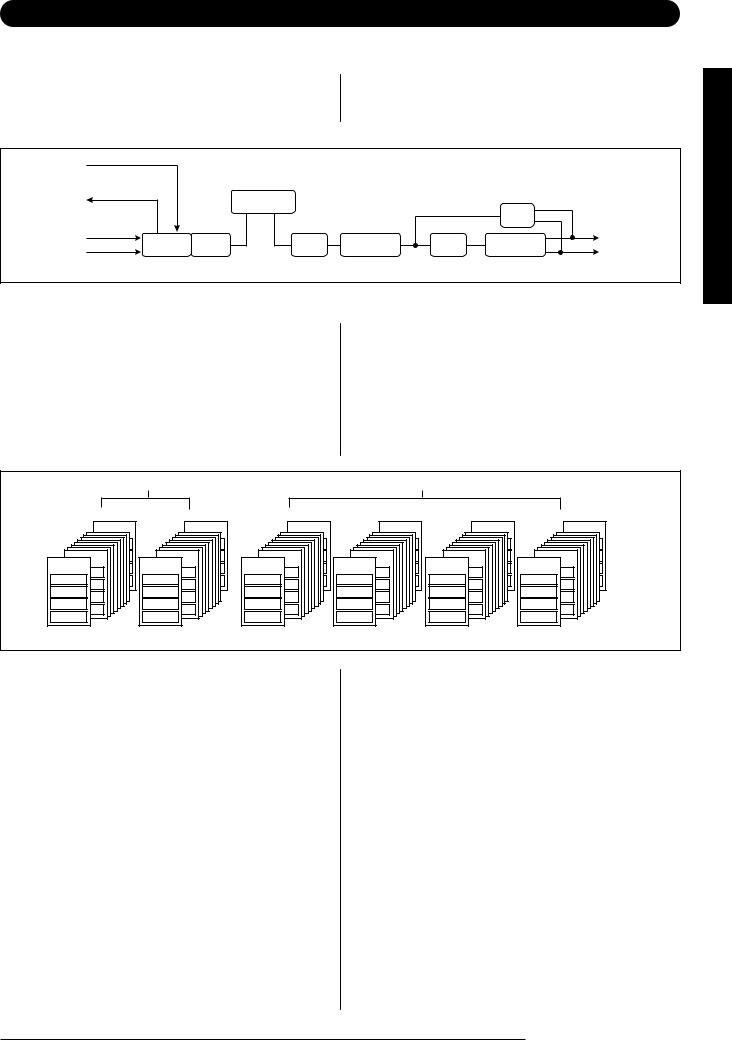
 Wichtige Begriffe
Wichtige Begriffe
In diesem Abschnitt sind einige wichtige Begriffe erklärt, die in dieser Bedienungsanleitung verwendet werden.
|
|
Effektmodul |
(Modulation) und DLY/REV (Verzögerung/Nachhall) sowie ZNR |
|
|
||
|
|
||
Ein Effektmodul im GFX-8 funktioniert wie ein einzelnes |
(Zoom Noise Reduction) + AMP SIM (Verstärkersimulator) |
||
Effektgerät (z.B. Verzerrungsoder Echogerät). Im GFX-8 können |
gleichzeitig benutzen. |
||
Sie die vier Effektmodule DRIVE, EQUALIZER, MOD |
|
||
RETURN |
|
|
|
|
* Wenn ein SFX-Effekt des DLY/REV-Moduls gewählt ist, wird |
|||
|
EXTERNAL DIST |
|
|
|
||||
|
|
|
|
das MOD-Modul automatisch abgeschaltet. |
|
|||
SEND |
|
|
VOLUME |
|
|
SFX |
|
|
|
|
|
|
|
|
|
||
IN |
DRIVE |
ZNR |
EQ |
AMP SIM |
MOD |
DLY/REV |
L/MONO |
|
INPUT |
R |
|||||||
|
|
|
|
|
|
|||
Signalweg im GFX-8
 Effekte und Parameter
Effekte und Parameter
Ein Effekt ist eine spezielle Verarbeitungsfunktion in einem Modul. Die Effektmodule DRIVE, MOD und DLY/REV haben jeweils 22 Effekte, von denen einer gewählt werden kann. Die verschiedenen Einstellungen eines Effekts, die vom Benutzer frei verändert werden können, werden als Parameter bezeichnet. Das GFX-8 verwendet zwei Arten von Parametern: Effektparameter, die für jedes Patch-Programm separat gespeichert werden, und
globale Parameter, die auf alle Patch-Programme einwirken.
 Patch-Programm/Gruppe/Speicherbank
Patch-Programm/Gruppe/Speicherbank
Effektmodul-Kombinationen und EffektparameterEinstellungen werden im Memory des GFX-8 als "PatchProgramme" gespeichert. Das GFX-8 kann insgesamt 240 Patch-Programme speichern. Diese sind unterteilt in 80 Lese/Schreib-Programme (Benutzer-Gruppen U und u) sowie 160 Festspeicher-Patch-
|
Benutzer-Gruppen |
|
|
|
|
|
|
|
|
|
|
|
|
Preset-Gruppen |
|
|
|
|
|
|
|
|
|
|
|
|
|
||||||||||||||
BANK 9 |
BANK 9 |
BANK 9 |
BANK 9 |
BANK 9 |
BANK 9 |
||||||||||||||||||||||||||||||||||||
BANK 8 |
BANK 8 |
BANK 8 |
BANK 8 |
BANK 8 |
BANK 8 |
||||||||||||||||||||||||||||||||||||
BANK 7 |
|
BANK 7 |
|
BANK 7 |
|
BANK 7 |
|
BANK 7 |
|
BANK 7 |
|
||||||||||||||||||||||||||||||
BANKPATCH6 1 |
BANKPATCH6 1 |
BANKPATCH6 1 |
BANKPATCH6 1 |
BANKPATCH6 1 |
BANKPATCH6 1 |
||||||||||||||||||||||||||||||||||||
BANK 5 |
|
|
BANK 5 |
|
|
BANK 5 |
|
|
BANK 5 |
|
|
BANK 5 |
|
|
BANK 5 |
|
|
||||||||||||||||||||||||
BANK 4 |
|
|
|
BANK 4 |
|
|
|
BANK 4 |
|
|
|
BANK 4 |
|
|
|
BANK 4 |
|
|
|
BANK 4 |
|
|
|
||||||||||||||||||
BANK 3 |
|
|
1 |
2 |
BANK 3 |
|
|
1 |
2 |
BANK 3 |
|
|
1 |
2 |
BANK 3 |
|
|
1 |
2 |
BANK 3 |
|
|
1 |
2 |
BANK 3 |
|
|
1 |
2 |
||||||||||||
BANK 2 |
|
|
BANK 2 |
|
|
BANK 2 |
|
|
BANK 2 |
|
|
BANK 2 |
|
|
BANK 2 |
|
|
||||||||||||||||||||||||
BANKPATCH1 1 |
|
BANKPATCH1 1 |
|
BANKPATCH1 1 |
|
BANKPATCH1 1 |
|
BANKPATCH1 1 |
|
BANKPATCH1 1 |
|
||||||||||||||||||||||||||||||
PATCH 1 |
|
|
PATCH 1 |
|
|
PATCH 1 |
|
|
PATCH 1 |
|
|
PATCH 1 |
|
|
PATCH 1 |
|
|
||||||||||||||||||||||||
PATCH 1 |
|
|
|
PATCH 1 |
|
|
|
PATCH 1 |
|
|
|
PATCH 1 |
|
|
|
PATCH 1 |
|
|
|
PATCH 1 |
|
|
|
||||||||||||||||||
BANK PATCH0 |
1 |
|
|
|
3 |
BANK PATCH0 |
1 |
|
|
|
3 |
BANK PATCH0 |
1 |
|
|
|
3 |
BANK PATCH0 |
1 |
|
|
|
3 |
BANK PATCH0 |
1 |
|
|
|
3 |
BANK PATCH0 |
1 |
|
|
|
3 |
||||||
PATCHPATCHPATCH1 2 |
PATCHPATCHPATCH1 2 |
PATCHPATCHPATCH1 2 |
PATCHPATCHPATCH1 2 |
PATCHPATCHPATCH1 2 |
PATCHPATCHPATCH1 2 |
||||||||||||||||||||||||||||||||||||
PATCHPATCH1 |
2 |
|
PATCHPATCH1 |
2 |
|
PATCHPATCH1 |
2 |
|
PATCHPATCH1 |
2 |
|
PATCHPATCH1 |
2 |
|
PATCHPATCH1 |
2 |
|
||||||||||||||||||||||||
PATCHPATCH1 |
2 |
|
|
PATCHPATCH1 |
2 |
|
|
PATCHPATCH1 |
2 |
|
|
PATCHPATCH1 |
2 |
|
|
PATCHPATCH1 |
2 |
|
|
PATCHPATCH1 |
2 |
|
|
||||||||||||||||||
PATCH 2 |
|
|
|
PATCH 2 |
|
|
|
PATCH 2 |
|
|
|
PATCH 2 |
|
|
|
PATCH 2 |
|
|
|
PATCH 2 |
|
|
|
||||||||||||||||||
PATCH 2 |
|
|
3 |
|
PATCH 2 |
|
|
3 |
|
PATCH 2 |
|
|
3 |
|
PATCH 2 |
|
|
3 |
|
PATCH 2 |
|
|
3 |
|
PATCH 2 |
|
|
3 |
|
||||||||||||
PATCHPATCH1 PATCH2 |
4 |
PATCHPATCH1 PATCH2 |
4 |
PATCHPATCH1 PATCH2 |
4 |
PATCHPATCH1 PATCH2 |
4 |
PATCHPATCH1 PATCH2 |
4 |
PATCHPATCH1 PATCH2 |
4 |
||||||||||||||||||||||||||||||
PATCHPATCHPATCH2 3 |
PATCHPATCHPATCH2 3 |
PATCHPATCHPATCH2 3 |
PATCHPATCHPATCH2 3 |
PATCHPATCHPATCH2 3 |
PATCHPATCHPATCH2 3 |
||||||||||||||||||||||||||||||||||||
PATCHPATCH2 |
3 |
|
|
PATCHPATCH2 |
3 |
|
|
PATCHPATCH2 |
3 |
|
|
PATCHPATCH2 |
3 |
|
|
PATCHPATCH2 |
3 |
|
|
PATCHPATCH2 |
3 |
|
|
||||||||||||||||||
PATCH 3 |
|
|
|
PATCH 3 |
|
|
|
PATCH 3 |
|
|
|
PATCH 3 |
|
|
|
PATCH 3 |
|
|
|
PATCH 3 |
|
|
|
||||||||||||||||||
PATCH 3 |
|
|
4 |
|
PATCH 3 |
|
|
4 |
|
PATCH 3 |
|
|
4 |
|
PATCH 3 |
|
|
4 |
|
PATCH 3 |
|
|
4 |
|
PATCH 3 |
|
|
4 |
|
||||||||||||
PATCHPATCH2 PATCH3 |
|
PATCHPATCH2 PATCH3 |
|
PATCHPATCH2 PATCH3 |
|
PATCHPATCH2 PATCH3 |
|
PATCHPATCH2 PATCH3 |
|
PATCHPATCH2 PATCH3 |
|
||||||||||||||||||||||||||||||
PATCHPATCH3 |
4 |
|
PATCHPATCH3 |
4 |
|
PATCHPATCH3 |
4 |
|
PATCHPATCH3 |
4 |
|
PATCHPATCH3 |
4 |
|
PATCHPATCH3 |
4 |
|
||||||||||||||||||||||||
PATCHPATCH3 |
4 |
|
|
PATCHPATCH3 |
4 |
|
|
PATCHPATCH3 |
4 |
|
|
PATCHPATCH3 |
4 |
|
|
PATCHPATCH3 |
4 |
|
|
PATCHPATCH3 |
4 |
|
|
||||||||||||||||||
PATCH 4 |
|
|
|
PATCH 4 |
|
|
|
PATCH 4 |
|
|
|
PATCH 4 |
|
|
|
PATCH 4 |
|
|
|
PATCH 4 |
|
|
|
||||||||||||||||||
PATCH 4 |
|
|
|
|
PATCH 4 |
|
|
|
|
PATCH 4 |
|
|
|
|
PATCH 4 |
|
|
|
|
PATCH 4 |
|
|
|
|
PATCH 4 |
|
|
|
|
||||||||||||
PATCHPATCH3 |
4 |
|
|
|
|
PATCHPATCH3 |
4 |
|
|
|
|
PATCHPATCH3 |
4 |
|
|
|
|
PATCHPATCH3 |
4 |
|
|
|
|
PATCHPATCH3 |
4 |
|
|
|
|
PATCHPATCH3 |
4 |
|
|
|
|
||||||
PATCH 4 |
|
|
|
|
|
PATCH 4 |
|
|
|
|
|
PATCH 4 |
|
|
|
|
|
PATCH 4 |
|
|
|
|
|
PATCH 4 |
|
|
|
|
|
PATCH 4 |
|
|
|
|
|
||||||
PATCH 4 |
|
|
|
|
|
|
PATCH 4 |
|
|
|
|
|
|
PATCH 4 |
|
|
|
|
|
|
PATCH 4 |
|
|
|
|
|
|
PATCH 4 |
|
|
|
|
|
|
PATCH 4 |
|
|
|
|
|
|
PATCH 4 |
|
|
|
|
|
|
PATCH 4 |
|
|
|
|
|
|
PATCH 4 |
|
|
|
|
|
|
PATCH 4 |
|
|
|
|
|
|
PATCH 4 |
|
|
|
|
|
|
PATCH 4 |
|
|
|
|
|
|
Gruppe U |
|
|
|
|
|
Gruppe u |
|
|
|
|
|
|
Gruppe A |
|
|
|
|
|
Gruppe b |
|
|
|
|
|
|
Gruppe C |
|
|
|
|
|
|
Gruppe d |
|
|
|
|
|
|
||
Programme (Preset-Gruppen A, b, C, d). Jede Gruppe hat 10 Speicherbänke, die von 0 - 9 numeriert sind, und jede Speicherbank umfaßt 4 PatchProgramme, die mit den Fußschaltern 1 - 4 auf der Oberseite des Geräts gewählt werden.
 Betriebsarten
Betriebsarten
Das GFX-8 hat fünf verschiedene Betriebsarten, wie unten aufgeführt.
•Play-Betriebsart
In dieser Betriebsart können Patch-Programme gewählt und gespielt werden. Nach dem Einschalten ist das Gerät immer in dieser Betriebsart.
•Manuell-Betriebsart
In dieser Betriebsart können Sie Ihr Instrument spielen, während Sie manuell Module einund ausschalten.
•Editier-Betriebsart
In dieser Betriebsart können die Effektparameter des gegenwärtig gewählten Patch-Programms editiert (geändert) werden.
•Jam Play-Betriebsart
In dieser Betriebsart können Sie eine Gitarrenpassage aufnehmen und vorwärts, rückwärts oder im Scratch-Stil wiedergeben.
•Sampler-Betriebsart
In dieser Betriebsart können Sie die Sampler-Funktion verwenden, um eine Gitarrenspiel-Passage oder das Signal von einer Klangquelle wie CD-Spieler aufzunehmen.
 RTM (real-time modulation)
RTM (real-time modulation)
Dieser Begriff bezeichnet die Echtzeitmodulation, also die Veränderung von Effektparametern in Echtzeit. Sie können zum Beispiel mit dem Modulationspedal den Mischanteil des ReverbKlangs variieren oder die Verzögerungsdauer eines Songs über MIDI-Sequencer einstellen.
Informationen darüber, welcher Parameter über welchen Bereich hinweg verändert wird sowie über den ControllerTyp (Modulationspedal oder MIDI-Kontrollwechsel- Information) können separat für jedes Patch-Programm gespeichert werden.
Deutsch
ZOOM GFX-8 |
5 |
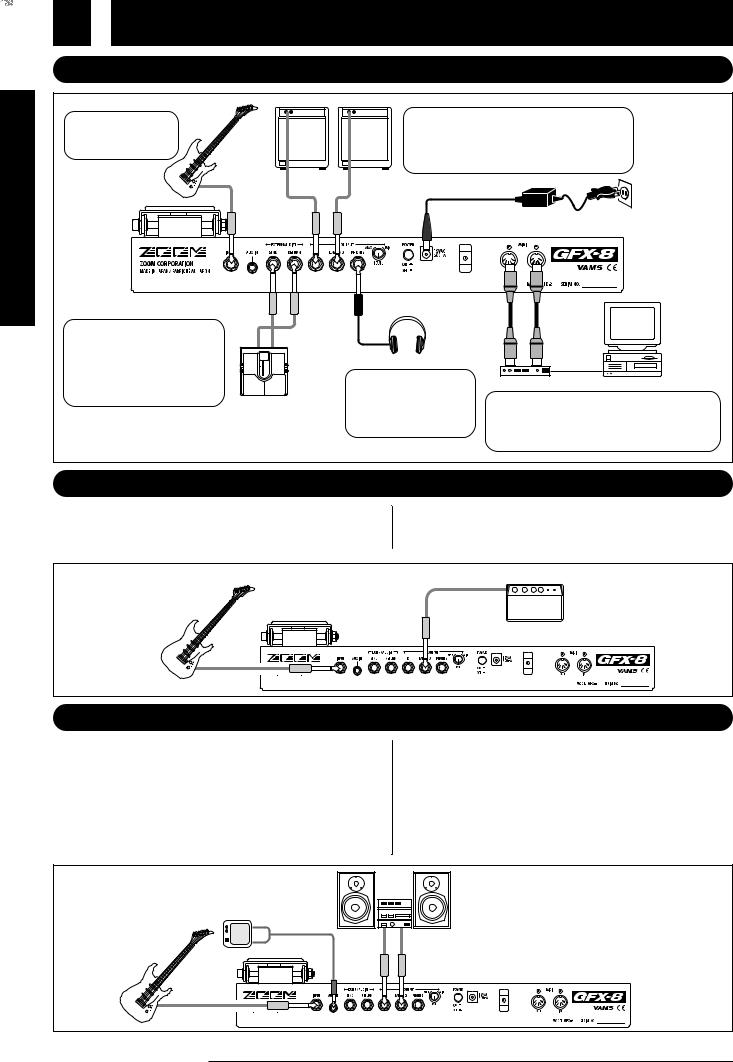
Deutsch
Anschlüsse
 Anschlußbeispiel (1) Instrument/Verstärker-Anschluß
Anschlußbeispiel (1) Instrument/Verstärker-Anschluß
Gitarrenverstärker
Verwenden Sie ein MonoKabel, um die Gitarre mit der INPUT-Buchse zu verbinden.
Gitarre
Verwenden Sie ein oder zwei Mono-Kabel, um nur die OUTPUT L/MONO-Buchse (in einem Mono-System) oder die OUTPUT L/MONO-Buchse und OUTPUT R- Buchse (Stereo-System) mit dem Gitarrenverstärker oder Wiedergabe-Anlage zu verbinden.
INPUT |
|
OUTPUT |
Netzadapter |
R |
L/MONO |
|
EXTERNAL DIST |
EXTERNAL |
SEND |
DIST |
|
RETURN |
Wenn Sie das GFX-8 zusammen mit |
OUT |
IN |
einem Verzerrungsgerät oder |
||
anderem Kompakt-Effekt |
|
|
verwenden, schleifen Sie das Gerät |
|
|
zwischen die EXT.DIST SEND- |
|
|
Buchse und die EXT.DIST RETURN- |
|
|
Buchse ein. |
Gitarren-Effektgerät |
|
|
||
*Ein/Aus-Zustand und Signal-Ausgangspegel eines an die EXT.DIST SEND und EXT.DIST RETURN Buchsen angeschlossenen Effektgeräts können als Teil eines PatchProgramms gespeichert werden (siehe Seite 20).
PHONES |
MIDI OUT |
MIDI IN |
||
Kopfhörer |
MIDI IN |
MIDI |
||
OUT |
||||
Um den Klang über Kopfhörer |
|
Computer |
||
MIDI-Schnittstelle |
||||
mitzuhören, schließen Sie das |
||||
Wenn die mitgelieferte Software zum Editieren der |
||||
Kopfhörerkabel an die |
|
|||
OUTPUT PHONES-Buchse |
Patch-Programme des GFX-8 auf einem Computer |
|||
an. |
verwendet wird, schließen Sie die MIDI-Schnittstelle |
|
des Computers an die MIDI IN/OUT-Buchsen des GFX- |
||
|
||
|
8 an, unter Verwendung von geeigneten MIDI-Kabeln. |
 Anschlußbeispiel (2) Anschluß an den EndstufenEingang eines Gitarrenverstärkers
Anschlußbeispiel (2) Anschluß an den EndstufenEingang eines Gitarrenverstärkers
Wenn der Gitarrenverstärker über einen Endstufen-Eingang verfügt, |
* Wenn das GFX-8 in dieser Weise verwendet wird, ist es |
können Sie die OUTPUT L/MONO-Buchse des GFX-8 an diesen Eingang |
empfehlenswert, den eingebauten Verstärkersimulator zu |
anschließen und das GFX-8 als GitarrenVorverstärker verwenden. |
aktivieren (siehe Seite 7). |
|
Endstufen-Eingang |
|
Gitarrenverstärker |
|
OUTPUT |
|
L/MONO |
Gitarre INPUT
 Anschlußbeispiel (3) CD-Spieler/MD-Spieler-Anschluß
Anschlußbeispiel (3) CD-Spieler/MD-Spieler-Anschluß
Ein Gerät mit Stereo-Hochpegelausgang wie ein CD-Spieler oder MD-Spieler kann an die AUX IN-Buchse angeschlossen werden, unter Verwendung eines Stereo-Y-Kabels. Das an diese Buchse gegebene Signal wird nicht von den Effekten des GFX-8 verarbeitet sondern wird direkt zu den OUTPUTBuchsen geleitet. Dies erlaubt es zum Beispiel, eine CD abzuhören und gleichzeitig eine Passage auf der Gitarre zu üben.
*Mit der Sampler-Funktion des GFX-8, ist es auch möglich, das an die AUX IN-Buchse gegebene Signal aufzunehmen (siehe Seite 34).
*Wenn eine Hi-Fi-Anlage (Mischpult, Audio-Anlage o.ä.) anstelle eines Gitarrenverstärkers verwendet wird, sollte der eingebaute Verstärkersimulator (siehe Seite 7) aktiviert werden.
CD-Spieler
Wiedergabe-Anlage
AUX |
OUTPUT |
IN R |
L/MONO |
Gitarre INPUT
6 ZOOM GFX-8

Vorbereitungen
In diesem Abschnitt wird erklärt, wie Sie das GFX-8 zur Benutzung vorbereiten.
 Einschalten
Einschalten
1.Vergewissern Sie sich, daß Netzadapter, Instrument und Verstärker/Wiedergabe-Anlage korrekt an das GFX-8 angeschlossen sind.
Bevor Sie irgendwelche Anschlüsse vornehmen, sollten alle Geräte ausgeschaltet sein. Der Pegel am Verstärker oder der Wiedergabe-Anlage sollte ganz heruntergedreht sein. Stellen Sie den OUTPUT LEVEL-Regler auf der Rückseite des
GFX-8 auf die 12-Uhr-Position.
2.Schalten Sie das System in der folgenden Reihenfolge ein: GFX-8  Verstärker.
Verstärker.
3.Spielen Sie Ihr Instrument und regeln Sie die Lautstärke mit dem Lautstärkeregler am Verstärker, dem Pegelregler am Instrument und dem OUTPUT LEVEL-Regler des GFX-8.
 Einstellen des Verstärkersimulators
Einstellen des Verstärkersimulators
Das GFX-8 besitzt einen Verstärkersimulator, der die elektrischen Eigenschaften und den Boxensound von verschiedenen Gitarrenverstärkern dupliziert. Bevor Sie das GFX-8 in Betrieb nehmen, ist es empfehlenswert, die Einstellung des Verstärkersimulators an die Anschlußart sowie die verwendete Wiedergabe-Anlage oder den Gitarrenverstärker anzupassen. Dies stellt sicher, daß Sie optimale Ergebnisse erzielen.
1.Drücken Sie sofort nach Einschalten des Geräts die TOTAL-Taste.
Das GFX-8 schaltet auf die Editier-Betriebsart, welche es erlaubt, verschiedene interne Einstellungen des Geräts zu ändern. Die TOTAL-Taste blinkt rot und das Display zeigt "PATCHLVL".
2.Drücken Sie die TOTAL-Taste zweimal, so daß die Taste orange blinkt.
Die Display-Anzeige wechselt auf "AMP SIM".
3.Verwenden Sie die PARM-Regler 1 - 4, um die Verstärkersimulator-Einstellung zu wählen, die Ihrer Wiedergabe-Anlage entspricht.
Während die TOTAL-Taste orange blinkt, dienen die PARMRegler 1 - 4 zum Einstellen des Verstärkersimulators.
|
|
|
|
|
|
|
|
|
|
|
|
|
|
|
|
|
|
|
|
|
|
|
|
|
|
|
|
(1) PARM-Regler 1 |
|
(3) PARM-Regler 3 |
|
||||||||||
|
|
|
(2) PARM-Regler 2 |
(4) PARM-Regler 4 |
|||||||||
(1) PARM-Regler 1 |
AMP SIM |
|
|
|
|
||||||||
Schaltet den Verstärkersimulator ein und aus.
(2) PARM-Regler 2 AMP TYPE
Wählt die Verstärkersimulator-Charakteristik wie folgt (nur wenn Parameter 1 auf "on" gestellt ist).
 Line-Anschluß
Line-Anschluß
•LC Regulärer Kombo-Verstärker
•Lb Hell klingender Kombo-Verstärker
•LS Verstärkerturm
 Endstufen-Anschluß
Endstufen-Anschluß
•AC |
Kombo-Verstärker |
|
•AS |
Verstärkerturm |
|
(3) PARM-Regler 3 |
CABINET |
|
Wählt den Lautsprecherbox-Typ. |
||
•oF |
Boxensimulator aus |
|
•C1 |
Kombo-Verstärker-Box mit einem 12-Zoll- Lautsprecher |
|
•C2 |
Kombo-Verstärker-Box mit zwei 12-Zoll- Lautsprechern |
|
•ST |
Verstärkerturm mit vier 10-Zoll-Lautsprechern |
|
•WL |
Verstärkerturmgruppe mit vier 10-Zoll- Lautsprechern |
|
(4) PARM-Regler 4 |
CABI DPT |
|
Regelt die Intensität des Boxensimulator-Effekts im Bereich von 0 - 10.
Empfohlene Einstellungen für verschiedene Anschlußmethoden und Wiedergabe-Anlagen sind wie folgt.
 An Eingangsbuchse von Gitarrenverstärker angeschlossen
An Eingangsbuchse von Gitarrenverstärker angeschlossen
 An Endstufen-Eingang von Gitarrenverstärker angeschlossen
An Endstufen-Eingang von Gitarrenverstärker angeschlossen
 An Hi-Fi-Wiedergabe-Anlage wie Mischpult oder AudioSystem angeschlossen
An Hi-Fi-Wiedergabe-Anlage wie Mischpult oder AudioSystem angeschlossen
4.Wenn die Einstellungen abgeschlossen sind, drücken Sie die STORE-Taste zweimal.
Die neue Verstärkersimulator-Einstellung wird gespeichert. Die Einstellung bleibt auch bei Ausschalten des Geräts erhalten.
ZOOM GFX-8 |
7 |
Deutsch

Deutsch
Einführung (Ausprobieren des Geräts)
In diesem Abschnitt finden Sie Erklärungen zu den grundlegenden Bedienungsschritten des GFX-8 in der PlayBetriebsart. Wir
empfehlen, daß Sie einfach das Gerät ausprobieren, um sich mit den verschiedenen Funktionen vertraut zu machen.
Wählen von Patch-Programm/Speicherbank-Nummer/Gruppe
In der Play-Betriebsart wird der Name des gegenwärtig gewählten Patch-Programms auf dem Display gezeigt. Die Gruppe und Speicherbank-Nummer des Patch-Programms können auf dem GROUP/BANK-Anzeiger abgelesen werden.
|
|
|
|
|
|
|
|
|
|
|
Patch-Programm-Name |
Gruppe Speicherbank-Nummer |
|||||||||
 Um das Patch-Programm innerhalb der gleichen Speicherbank umzuschalten, drücken Sie einen der Fußschalter 1 - 4,
Um das Patch-Programm innerhalb der gleichen Speicherbank umzuschalten, drücken Sie einen der Fußschalter 1 - 4,
dessen LED-Anzeiger nicht leuchtet.
Um auf ein Patch-Programm aus einer anderen Speicherbank oder Gruppe umzuschalten, verwenden Sie die BANK UP/DOWN-Fußschalter und die Fußschalter 1 - 4, um die SpeicherbankNummer und Gruppe zu wählen.
• Einzelheiten zum Umschalten von PatchProgramm/Speicherbank/Gruppe finden Sie auf S. 10.
Verändern des Effekts mit RTM
RTM (real-time modulation = Echtzeitmodulation) bezieht sich auf das Ändern eines
Effekts in Echtzeit mit dem Modulationspedal.
Bewegen Sie das Modulationspedal |
Drücken Sie das Modulationspedal |
hin und her. |
ganz nach unten. |
|
Ganz |
Hin und her bewegen |
durchdrücken |
Der Effekt ändert sich in Abhängigkeit von der |
Das Modulationspedal besitzt einen |
Bewegung des Modulationspedals. Der zu |
Schalter, der betätigt wird, wenn das Pedal |
verändernde Parameter kann für jedes Patch- |
ganz durchgedrückt wird. Der Schalter |
Programm programmiert werden. Probieren Sie |
schaltet das Modul, für das RTM- |
einfach aus, welcher Parameter sich für das |
Steuerung möglich ist, ein und aus. |
jeweilige Patch-Programm ändert. |
|
•Informationen darüber, welche Effekte RTM-Steuerung erlauben, finden Sie auf S. 30.
•Nähere Informationen zur Verwendung des Modulationspedals finden Sie auf S. 41.
8 ZOOM GFX-8
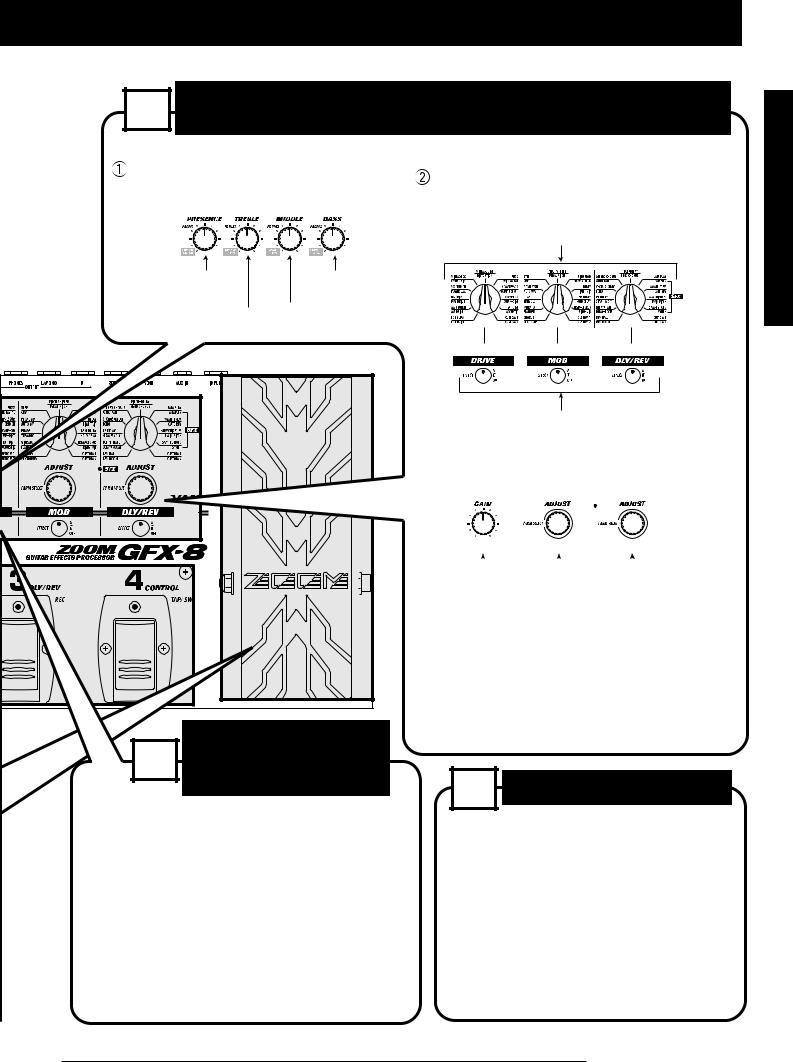
Einführung (Ausprobieren des Geräts)
Um andere Effekte zu wählen oder die Effekt-Intensität 3 einzustellen, kann die Easy-Edit-Funktion dienen.
Die unten beschriebenen Schritte ändern den Klangcharakter des Patch-Programms sowie die Effekt-Intensität.
Um den Klangcharakter des Patch- |
Um den Effekt zu ändern, verwenden Sie die |
||
Programms einzustellen, betätigen Sie die |
|||
Wähler und Tasten DRIVE, MOD und DLY/REV. |
|||
PARM-Regler 1 - 4. |
|
||
|
|
||
|
|
Drehen Sie den Wähler, um den gewünschten Effekt im |
|
|
|
betreffenden Modul (DRIVE, MOD, DLY/REV) zu wählen. |
|
Stellt den obersten |
Stellt den unteren |
|
|
Frequenzbereich ein. |
Frequenzbereich ein. |
|
|
Stellt den hohen |
Stellt den mittleren |
|
|
Frequenzbereich ein. Frequenzbereich ein.
Speichern eines 4 editiertenPrograms Patch-
Um ein editiertes Patch-Programm zu speichern, drücken Sie die STORE-Taste zweimal.
Wenn gewünscht, ändern Sie das Speicherziel mit den BANK UP/DOWN-Fußschaltern und den Fußschaltern 1 - 4 bevor Sie die STORE-Taste zweimal drücken. Beachten Sie, daß nur Patch-Programme in einer der beiden Benutzer-Gruppen als Speicherziel gewählt werden können.
Wenn Sie die EDIT/CANCEL-Taste drücken, bevor Sie die STORE-Taste zum zweitenmal drücken, wird der Speichervorgang abgebrochen und das Gerät geht zur PlayBetriebsart zurück.
• Informationen zum Speichern von Patch-Programmen finden Sie auf S. 18.
Schaltet das betreffende Modul (DRIVE, MOD, DLY/REV)
ein und aus und wählt die Gruppe für die zu wählenden Effekte.
 Um die Effekt-Intensität zu ändern, betätigen Sie den GAIN, PARM SELECT, oder PARM VALUE-Regler.
Um die Effekt-Intensität zu ändern, betätigen Sie den GAIN, PARM SELECT, oder PARM VALUE-Regler.
|
|
|
|
|
|
|
|
|
|
|
|
|
|
|
|
|
|
|
|
|
|
|
|
|
|
|
|
|
|
|
|
|
|
|
|
|
|
|
|
|
|
|
|
|
|
|
|
|
|
|
|
|
|
|
|
|
|
|
|
|
|
|
|
|
|
|
|
|
|
|
|
|
|
|
|
|
|
|
|
|
|
|
|
|
|
|
|
|
|
Stellt einen Haupt- |
|
|
|
Stellt einen Haupt-Parameter des |
|||||||||||||
Parameter des |
|
|
|
DLY/REV-Moduls ein. |
|||||||||||||
|
|
|
|
|
|
|
|
|
|
|
|
|
|
|
|
|
|
DRIVE-Moduls ein. Stellt einen Haupt-Parameter des MOD-Moduls ein.
*Während der Einstellung blinkt die Taste für das betreffende Modul.
*Der einzustellende Parameter ist je nach dem PatchProgramm verschieden.
•Einzelheiten zur Easy-Edit-Funktion finden Sie auf S. 11.
•Einzelheiten zur normalen Editier-Funktion finden Sie auf S. 14.
5 Weitere nützliche Funktionen
•Informationen zur Benützung des Verstärkersimulators: siehe Seite 7.
•Informationen zur Benützung der eingebauten Stimmfunktion: siehe Seite 12.
•Informationen zum Aufnehmen und Wiedergaben von Passagen mit dem Sampler: siehe Seite 34.
•Informationen zur speziellen Wiedergabe einer gespeicherten Passage (Jam Play): siehe Seite 32.
Deutsch
ZOOM GFX-8 |
9 |
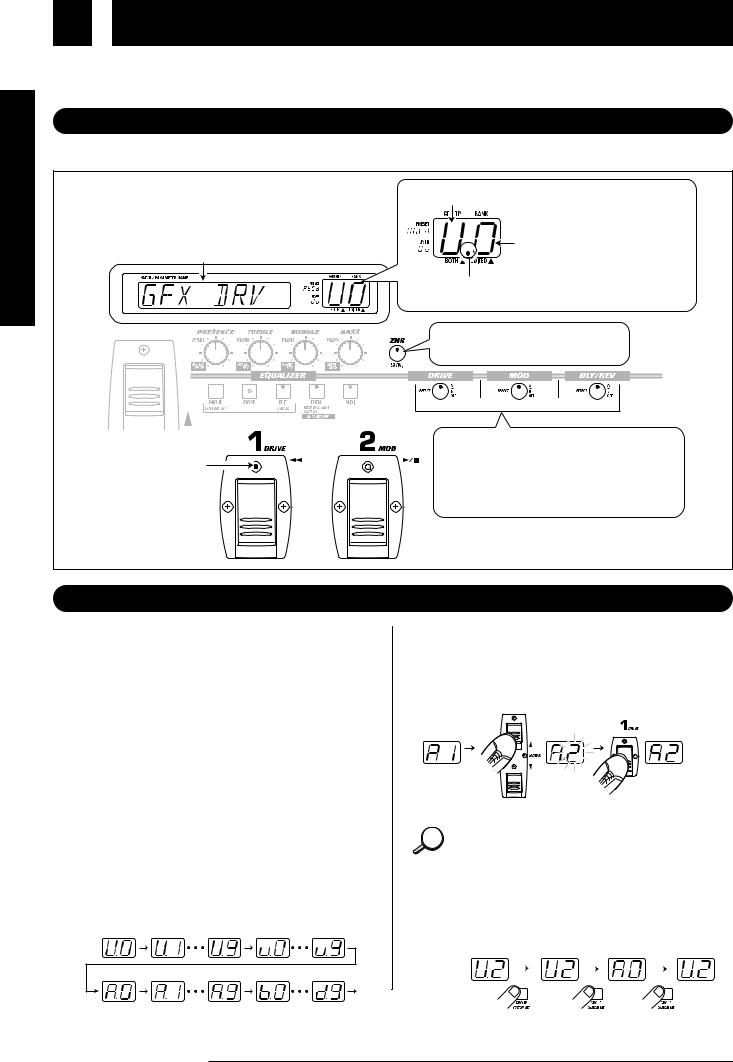
Deutsch
Abhören von Patch-Programmen (Play-Betriebsart)
Der Zustand, in dem Sie im Memory des GFX-8 gespeicherte Patch-Programme wählen und Ihr Instrument spielen, wird als "PlayBetriebsart" bezeichnet. Nach dem Einschalten ist das GFX-8 immer in diesem Betriebszustand. Hier wird beschrieben, wie Sie die in diesem Zustand verfügbaren Funktionen benutzen können.
 Anzeigen in der Play-Betriebsart
Anzeigen in der Play-Betriebsart
In der Play-Betriebsart werden die folgenden Informationen auf dem Gerät angezeigt.
(1) Patch-Programm-Name
(5) Die FußschalterLED des
 gegenwärtig
gegenwärtig  gewählten PatchProgramms leuchtet auf.
gewählten PatchProgramms leuchtet auf. 
(2) Gruppe (U, u, A, b, C, d)
U und u sind Benutzer-Gruppen,
A - d sind PresetGruppen.
(3) Speicherbank-Nummer (0 - 9)
(4)Wenn ein Punkt (.) hier zu sehen ist, können PatchProgramme aus der Benutzer-Gruppe/Preset-Gruppe fortlaufend gewählt werden.
(6) Leuchtet rot, wenn das EQ-Modul im Patch-Programm ein ist.
(7) Wenn die LED rot ist, gehört der Effekt zu Gruppe A.
Wenn die LED grün ist, gehört der Effekt zu Gruppe B.
 Wählen eines Patch-Programms
Wählen eines Patch-Programms
1.Um Patch-Programme in der Play-Betriebsart umzuschalten, drücken Sie einen Fußschalter 1 - 4, dessen LED-Anzeiger nicht leuchtet.
In der Play-Betriebsart dienen die Fußschalter 1 - 4 zum Wählen eines Patch-Programms aus der gleichen Gruppe/Speicherbank. Die LED des gegenwärtig gewählten Fußschalters leuchtet.
2Um ein Patch-Programm aus einer anderen Gruppe/Speicherbank zu wählen, drücken Sie den BANK UP oder DOWN-Fußschalter, um die Gruppe umzuschalten und verwenden Sie die Fußschalter 1 - 4, um das neue PatchProgramm zu wählen.
Wenn Sie zum Beispiel den BANK UP-Fußschalter mehrmals drücken, ändert sich die Gruppe/Speicherbank-Nummer wie folgt.
Benutzer-Gruppe
Preset-Gruppe
10 ZOOM GFX-8
Das Patch-Programm wird noch nicht umgeschaltet, solange Sie nur die Speicherbank/Gruppe umschalten (geändertes Teil auf GROUP/BANK-Anzeiger blinkt). Die Umschaltung erfolgt erst, wenn Sie einen der Fußschalter 1 - 4 drücken (das Blinken des GROUP/BANK-Anzeigers stoppt).
Wenn gewünscht können Sie das Gerät so einstellen, daß
TIP der BANK UP/DOWN-Fußschalter nur Speicherbänke aus der Benutzer-Gruppe oder nur Speicherbänke aus der PresetGruppe wählt. Drücken Sie hierzu die GROUPTaste. Mit jedem Druck auf die Taste werden die wählbaren Gruppen wie folgt umgeschaltet.
Beide |
nur Benutzer- |
nur Preset- |
Beide |
|||
Gruppen |
|
Gruppe |
Gruppe |
Gruppen |
||
|
|
|
|
|
|
|
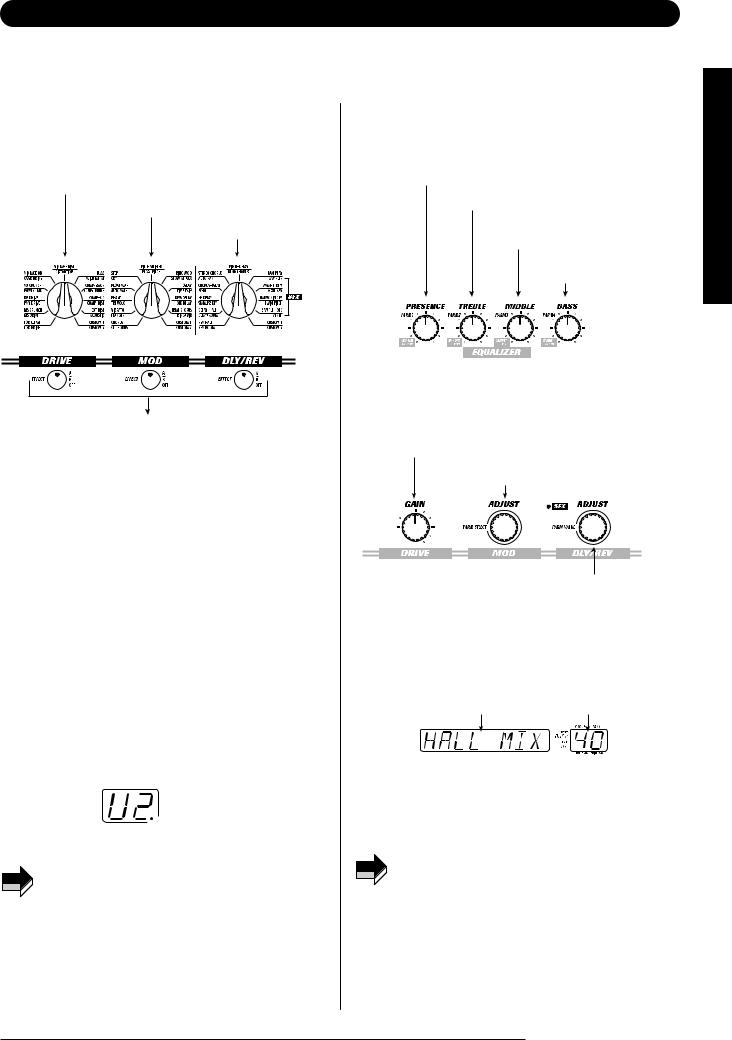
 Verwendung der Easy-Edit-Funktion
Verwendung der Easy-Edit-Funktion
Zum Editieren der Patch-Programme des GFX-8 wird normalerweise die Editier-Betriebsart aktiviert, dann der gewünschte Parameter gewählt und die Einstellung verändert. Es ist jedoch auch möglich, in der PlayBetriebsart Effekte in Modulen umzuschalten und hauptsächliche Effektparameter zu variieren. Dies wird als Easy-Edit-Funktion bezeichnet.
1.Um den im Modul DRIVE, MOD, oder DLY/REV verwendeten Effekt umzuschalten, betätigen Sie den Wähler und die Taste für das betreffende Modul.
Wählt DRIVE-Modul-Effekt.
Wählt MOD-Modul-Effekt.
Wählt DLY/REV-Modul-
Effekt.
Die Tasten schalten das entsprechende Modul (DRIVE, MOD, DLY/REV) ein und aus und bestimmen, welche Effekte gewählt werden können. Mit jedem Druck auf die Taste wird durch die folgenden drei Zustände geschaltet.
Taste aus oder blinkt langsam rot
Betreffendes Modul ist aus.
Taste leuchtet/blinkt rot
Modul ist ein und Effekt von Gruppe A (obere Aufschriftreihe) ist gewählt.
Taste leuchtet/blinkt grün
Modul ist ein und Effekt von Gruppe B (untere Aufschriftreihe) ist gewählt.
Wenn der Effekt umgeschaltet wird, erscheint der Name des neuen Effekts für etwa 2 Sekunden auf dem Display. Die EDITEDMarkierung (.) im GROUP/BANK-Anzeiger leuchtet auf. Dies zeigt an, daß ein Effektparameter dieses PatchProgramms editiert wurde. Die Markierung verschwindet, wenn die Einstellung auf den ursprünglichen Wert zurückgesetzt wird.
 EDITED-Markierung (.)
EDITED-Markierung (.)
Während nur die Effektgruppe umgeschaltet wurde, ist der Hinweis vorige Effekt noch wirksam. Die Änderung erfolgt erst,
wenn der Wähler für das betreffende Modul betätigt wird. Daher kann zwischen Wähler-Position und tatsächlichem Effekt ein Unterschied bestehen.
2.Um einen Hauptparameter für jedes Modul einzustellen, betätigen Sie die folgenden Regler.
[EQ]
PRESENCE:
Regelt Anhebung/Absenkung im obersten Frequenzbereich.
TREBLE:
Regelt Anhebung/Absenkung im hohen Frequenzbereich.
MIDDLE:
Regelt Anhebung/Absenkung im mittleren Frequenzbereich.
BASS:
Regelt Anhebung/Absenkung im unteren Frequenzbereich.
[PARM-Regler 1 - 4]
Stellen die EQ-Modul-Parameter ein.
[GAIN-Regler]
Stellt einen Hauptparameter des DRIVE-Moduls ein.
In fast allen Patch-Programmen ist dies der GAIN-Parameter, der die Intensität der Verzerrung bestimmt.
[PARM SELECT/ADJUST-Regler]
Stellt einen Hauptparameter des MOD-Moduls ein.
[PARM VALUE/ADJUST-Regler]
Stellt einen Hauptparameter des DLY/REV-Moduls ein.
Wenn einer dieser Regler betätigt wird, zeigt das Display den Parameternamen und der GROUP/BANK-Anzeiger zeigt den Parameterwert für etwa 2 Sekunden.
Parametername Einstellwert
Welcher Parameter dem GAIN-Regler, PARM SELECT/ADJUSTRegler und PARM VALUE/ADJUST-Regler zugewiesen ist, hängt davon ab, welcher Effekt für das Modul gewählt ist (siehe Seite 19 - 20).
• Effekte oder Parameter, die im gegenwärtigen Modul auf aus
Hinweis
gesetzt sind, können nicht verändert werden. In diesem Fall erscheint nur die Anzeige "--OFF--" auf dem Display.
•Alle Änderungen, die mit der Easy-Edit-Funktion vorgenommen werden, sind nur temporär. Die Einstellungen gehen auf die Ausgangswerte zurück, wenn das PatchProgramm umgeschaltet wird. Um die
Änderungen beizubehalten, muß das Patch-Programm gespeichert werden (siehe Seite 18).
Deutsch
ZOOM GFX-8 11
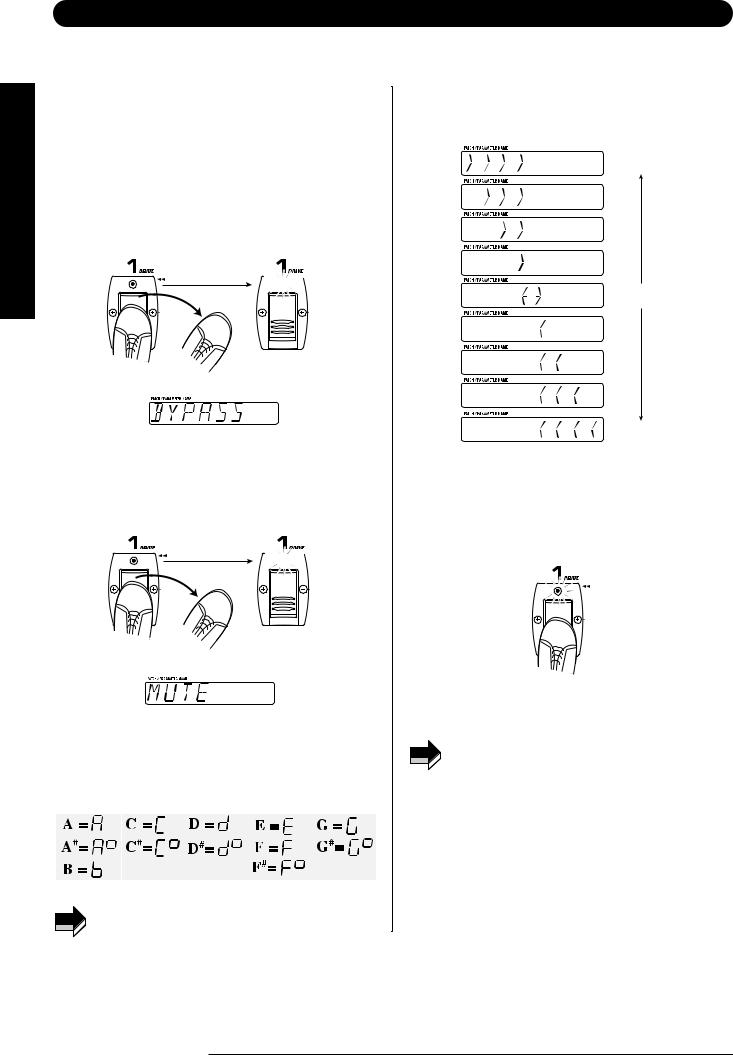
Deutsch
 Verwendung der Bypass-Funktion (Stummschaltung) und Stimmfunktion
Verwendung der Bypass-Funktion (Stummschaltung) und Stimmfunktion
Das GFX-8 besitzt eine eingebaute chromatische Stimmfunktion für Gitarren. Um diese Funktion zu verwenden, müssen die eingebauten Effekte umgangen (temporär abgeschaltet) werden, oder die Stummschaltung (Originalklang und Effektklang aus) muß aktiviert werden.
1.Um das GFX-8 auf den Bypass/StummschaltungsZustand zu setzen, tippen Sie kurz den Fußschalter
1 - 4 an, der das gegenwärtig aktive Patch-Programm gewählt hat (also den Fußschalter, dessen LEDAnzeiger leuchtet).
In der Play-Betriebsart schaltet das GFX-8 bei Antippen des Fußschalters, dessen LED-Anzeiger leuchtet, auf den BypassZustand. Die Fußschalter-LED blinkt und die Anzeige "BYPASS" wird auf dem Display gezeigt.
Leuchtet

 Blinkt
Blinkt
Sofort freigeben
Wenn Sie einen Fußschalter, dessen LED leuchtet, für länger als 1 Sekunde drücken, wird das GFX-8 stummgeschaltet. Die Fußschalter-LED blinkt und die Anzeige "MUTE" wird auf dem Display gezeigt.
Leuchtet

 Blinkt
Blinkt
Nach mehr als 1 Sekunde freigeben
2.Spielen Sie eine freie Saite der Gitarre. Das GFX-8 erkennt automatisch die Tonhöhe und zeigt die Note, die der gespielten am nächsten liegt, auf dem GROUP/BANKAnzeiger an.
3.Wenn der GROUP/BANK-Anzeiger die gewünschte Note zeigt, führen Sie mit Hilfe des Displays eine Feinstimmung durch.
Ton zu niedrig
Tonhöhe stimmt
Ton zu hoch
4.Stimmen Sie die anderen Saiten in der gleichen Weise.
5.Wenn das Stimmen abgeschlossen ist, drücken Sie den Fußschalter, dessen LED blinkt, noch einmal.
Das GFX-8 kehrt zur Play-Betriebsart zurück.
Wenn gewünscht, können Sie das Gerät so einstellen, daß Hinweis beim Drücken des Fußschalters, dessen LED leuchtet,
nicht der Bypass/Stummschalt-Zustand aktiviert wird. Einzelheiten hierzu finden Sie auf Seite 41.
Spielen Sie zum Stimmen nur einzelne Noten. Wenn Sie
Hinweis |
einen Akkord spielen, wird die Tonhöhe nicht richtig |
|
|
|
erkannt. |
12 ZOOM GFX-8
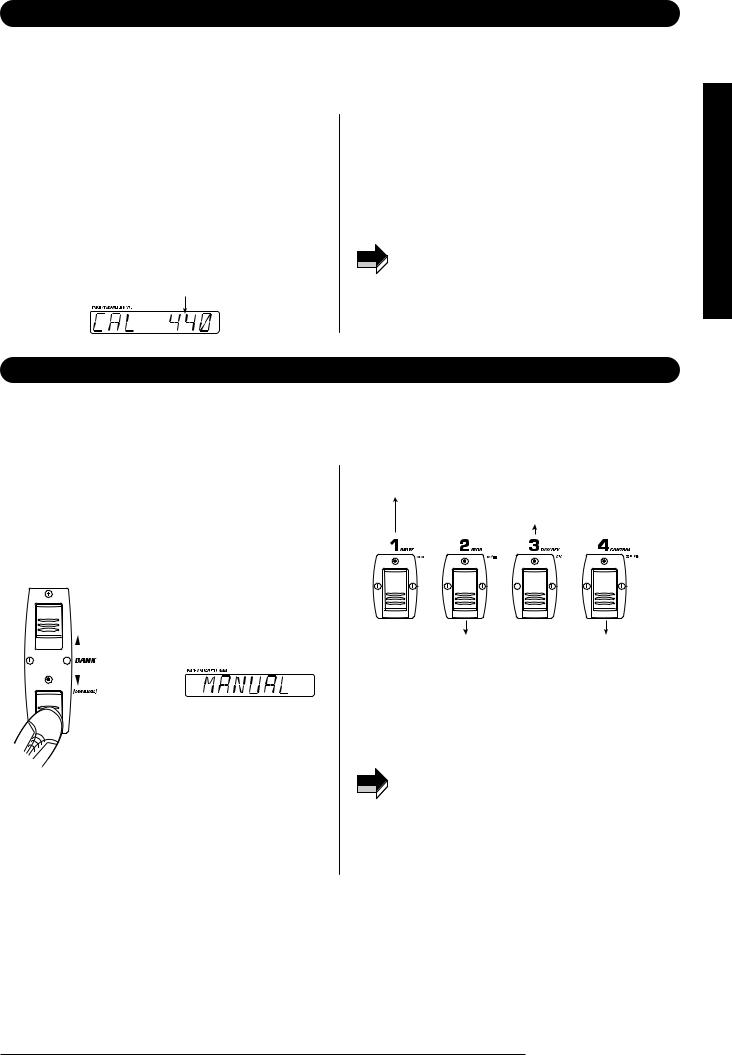
 Einstellen der Referenz-Tonhöhe der Stimmfunktion
Einstellen der Referenz-Tonhöhe der Stimmfunktion
Nach dem Einschalten des GFX-8 ist die Referenz-Tonhöhe der Stimmfunktion immer "Mitten-A = 440 Hz". Wenn gewünscht können Sie diese Referenz-Tonhöhe ändern. Dies ist zum Beispiel nützlich, um Ihr Instrument an ein anderes Instrument oder eine Klangquelle, deren Tonhöhe nicht einfach zu ändern ist, anzupassen (z.B. Elektroklavier oder CD). Ändern Sie hierzu zuerst die Referenz-Tonhöhe des GFX-8 und verwenden Sie dann das GFX-8 zum Stimmen Ihrer Gitarre.
1.Drücken Sie in der Play-Betriebsart den Fußschalter 1 - 4, dessen LED-Anzeiger leuchtet, um das GFX-8 in den Bypass/Stummschalt-Zustand zu versetzen.
2.Drehen Sie den DLY/REV (PARM VALUE)-Regler, um die Referenz-Tonhöhe einzustellen. Wenn dieser Regler betätigt wird, erscheint die gegenwärtige Referenz-Tonhöhe auf dem Display. Der Vorgabewert ist "440" (Mitten-A = 440 Hz).
Referenz-Tonhöhe-Wert
Der Einstellbereich ist "435" (Mitten-A = 435 Hz) - "445" (Mitten-
A = 445 Hz) in 1-Hz-Schritten.
3.Wenn der Stimmvorgang abgeschlossen ist, drücken Sie noch einmal den Fußschalter, dessen LED blinkt.
Das GFX-8 kehrt zur Play-Betriebsart zurück.
Wenn das GFX-8 ausund wieder eingeschaltet wird,
Hinweis |
beträgt die Referenz-Tonhöhe wieder "440". |
|
Deutsch
 Einund Ausschalten von Modulen während des Spiels (Manuell-Betriebsart)
Einund Ausschalten von Modulen während des Spiels (Manuell-Betriebsart)
Der Zustand, in dem die Fußschalter 1 - 4 zum individuellen Einund Ausschalten von Modulen in einem Patch-Programm verwendet werden und wo bestimmte Parameter eingestellt werden können, wird als "Manuell-Betriebsart" bezeichnet. In der Manuell-Betriebsart kann ein Modul in einem Patch-Programm wie ein unabhängiges kompaktes Effektgerät verwendet werden.
1.Wählen Sie in der Play-Betriebsart ein Patch-Programm.
2.Drücken Sie den BANK DOWN-Fußschalter und halten Sie ihn für mindestens 1 Sekunde gedrückt.
Das GFX-8 schaltet auf die Manuell-Betriebsart. Das Display zeigt "MANUAL".
Für mindestens
1 Sekunde gedrückt halten
3.Betätigen Sie Fußschalter 1 - 4.
In der Manuell-Betriebsart haben die Fußschalter 1 - 4 die folgenden Funktionen.
Fuß-Schalter 1
DRIVE-Modul Ein/Aus-Schalten
Fuß-Schalter 3
DLY/REV-Modul Ein/Aus-Schalten
Fuß-Schalter 2 |
Fuß-Schalter 4 |
MOD-Modul |
Kontrolliert einen |
Ein/Aus-Schalten |
Parameter, der für |
|
jedes Patch-Programm |
|
individuell programmiert |
|
werden kann, wie Modul- |
|
Bypass, Verzögerungsdauer, |
|
Antipp-Eingabe, usw. |
Der vom Fußschalter 4 (CONTROL-Schalter)
Hinweis |
einzustellende Parameter kann mit dem TOTAL-Modul |
|
gewählt werden (siehe Seite 29).
4.Um zur Play-Betriebsart zurückzukehren, drücken Sie den BANK DOWN-Fußschalter noch einmal.
ZOOM GFX-8 13
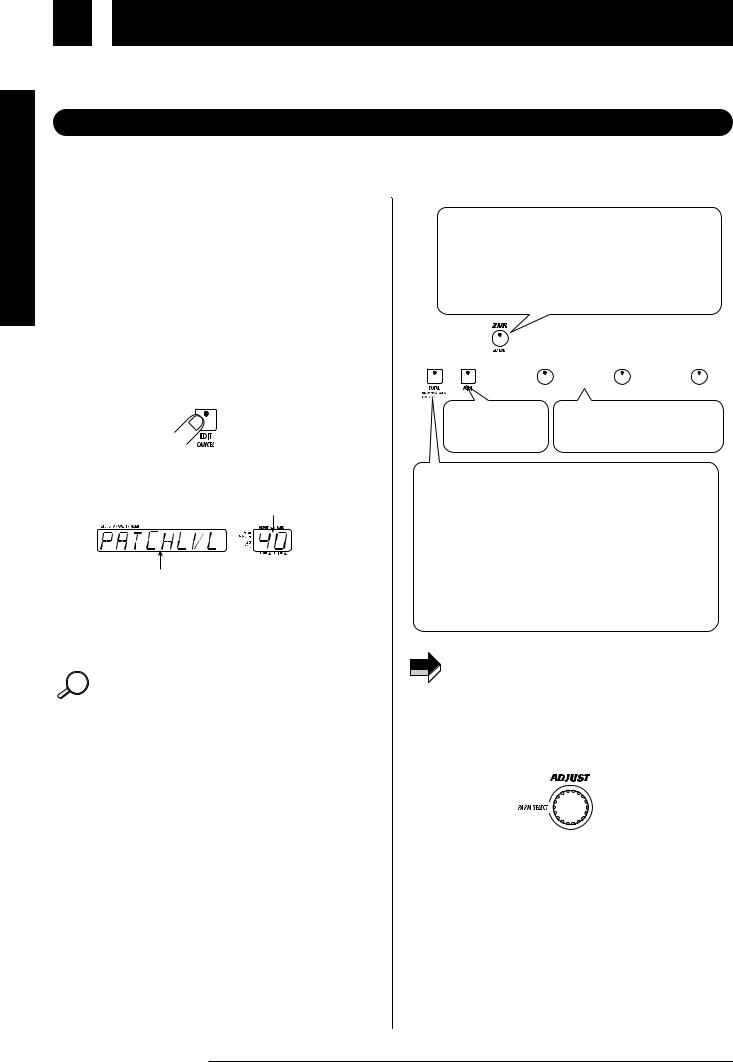
Deutsch
Abändern des Klangs eines Patch-Programms (EditierBetriebsart)
Der Zustand, in dem Sie die verschiedenen Parameter eines Patch-Programms abändern können, um Ihren eigenen Sound zu kreieren, wird als "Editier-Betriebsart" bezeichnet. In diesem Abschnitt wird die Benutzung dieser Betriebsart beschrieben.
 Grundlegende Bedienungsschritte in der Editier-Betriebsart
Grundlegende Bedienungsschritte in der Editier-Betriebsart
Die wichtigsten Bedienungsschritte der Editier-Betriebsart werden nachfolgend erklärt. Daneben gibt es auch abgekürzte
Verfahren zum schnellen Editieren von bestimmten Parametern (siehe Seite 16).
1.Wählen Sie in der Play-Betriebsart das PatchProgramm, das Sie editieren wollen.
Das Patch-Programm kann aus einer Benutzer-Gruppe oder Preset-Gruppe stammen. Da die Patch-Programme in den Preset-Gruppen aber nur gelesen werden können, erlaubt das Gerät als Speicherziel eines editierten Patch-Programms nur ein Patch-Programm in der Benutzer-Gruppe.
2.Drücken Sie die EDIT-Taste.
Die LED der EDIT-Taste leuchtet auf und das GFX-8 schaltet auf die Editier-Betriebsart.
In der Editier-Betriebsart werden die folgenden Informationen angezeigt.
Gegenwärtig gewählter Parameterwert
Gegenwärtig gewählter Parametername
Die Tasten von Modulen, die im gegenwärtigen PatchProgramm ON (ein) sind, leuchten.
Die Taste des für das Editieren gewählten Moduls blinkt.
Wenn die Editier-Betriebsart unmittelbar nach dem
TIP Umschalten von Patch-Programmen aktiviert wurde, blinkt die TOTAL-Taste. Wenn die Editier-Betriebsart nach der Easy-Edit-Funktion aktiviert wurde, blinkt die Taste des editierten Moduls.
3.Verwenden Sie die Tasten, um das Modul zu wählen, das Sie editieren wollen.
In der Editier-Betriebsart dienen die folgenden Tasten dazu, das Modul zum Editieren zu wählen. Die gewählte Taste blinkt.
ZNR/EQ EDIT-Taste
Wählt das EQ-Modul oder ZNR.
Mit jedem Druck auf die Taste ändert sich die Farbe der blinkenden LED und das Editierziel wie folgt.
|
Blinkt rot |
EQ-Modul Seite 1 |
|
|
||||||
|
Blinkt grün |
EQ-Modul Seite 2 |
|
|
||||||
|
Blinkt orange |
ZNR |
|
|
||||||
|
|
|
|
|
|
|
|
|
|
|
|
|
|
|
|
|
|
|
|
|
|
|
|
|
|
|
|
|
|
|
|
|
|
|
|
|
|
|
|
|
|
|
|
|
|
|
|
|
|
|
|
|
|
|
|
|
|
|
|
|
|
|
|
|
|
MIDI-Taste |
DRIVE, MOD, DLY/REV-Taste |
|
Dient zum Vornehmen |
||
Wählt das DRIVE, MOD oder |
||
von MIDI Einstellungen |
||
DLY/REV-Modul aus. |
||
(siehe Seite 35). |
||
|
TOTAL-Taste
Dient zum Festlegen von Patch-Programm-Namen, Patch- Programm-Pegel (Gesamt-Ausgangspegel des PatchProgramms) und anderer Parameter, die auf das ganze PatchProgramm zutreffen, sowie von globalen Parametern, die auf alle Patch-Programme wirken. Mit jedem Druck auf die Taste ändert sich die Farbe der blinkenden LED und das Editierziel wie folgt.
Blinkt rot |
Patch-Programm-Name und Patch- |
|
Programm-Pegel (siehe Seite 30) . |
Blinkt grün |
RTM und CONTROL-Schalter- |
|
Funktionen. |
Blinkt orange |
Verstärkersimulator-Einstellungen |
|
(globale Parameter) . |
Ein Modul, das im gegenwärtigen Patch-Programm auf Hinweis OFF (aus) gestellt ist, kann nicht editiert werden (Display
zeigt "OFF"). ZNR Einstellungen können jedoch auch gemacht werden, wenn das EQ-Modul aus ist.
4.Verwenden Sie den PARM SELECT-Regler, um den Parameter zu wählen, den Sie editieren wollen.
Wenn Sie den PARM SELECT-Regler drehen, werden die Effekte des in Schritt 3 gewählten Moduls auf dem Display gezeigt. (Welcher Parameter gezeigt wird, hängt vom gegenwärtig gewählten Modul und Effekt ab.) Die Nummer des gegenwärtig gewählten Effekts und die ParameterEinstellung kann auf dem GROUP/BANK-Anzeiger abgelesen werden.
14 ZOOM GFX-8
